サウンドコントローラのカスタマイズ
サウンドコントローラって何?
パソコンの内部で作られた音データは、サウンドコントローラの音声出力端子によって、液晶モニタのスピーカーへ入力されます。
つまり、サウンドコントローラというのは"音を出すための部品"であり、その性能によって提供される音質は大きく変わります。
基本的には標準搭載されているが・・・
サウンドコントローラは、基本的にマザーボード(パソコンの基盤)上に搭載されています。
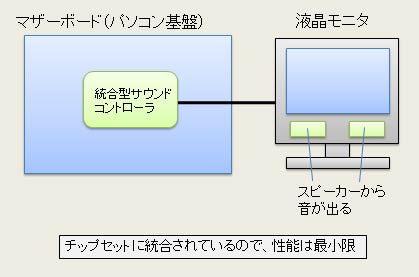
サウンドコントローラとスピーカー
別途サウンドコントローラをカスタマイズしなくても、パソコンから音は出ますが、機能は最小限しかありません。
また、パソコン内のハードディスクや電源回路など、ノイズの影響を非常に大きく受けるため、音質も”音楽を楽しむ”にはほど遠いモノです。
高性能なサウンドコントローラを搭載しよう
そんな方にお勧めなのが、別途サウンドコントローラを搭載する方法です。
利点としては、以下のような理由があります。
- 音質が大きく向上するので、音楽視聴に最適
- 複数の音声端子を搭載しているので、色々なスピーカー設備に対応できる
1.音質が大きく向上するので、音楽視聴に最適
オプションのサウンドコントローラは、音質を高める専用部品を使っていますので、飛躍的に音質が向上します。

高級AVコンポにも使用されている「国産高級コンデンサ」を贅沢に使用
価格差はありますが、数千円程度のサウンドコントローラでも、高音領域は透き通るような音に変わり、今まで聞こえなかった音が聞こえるようになります。
また、低音領域にも余裕が生まれ、豊かで心地よい重低音を楽しむことができます。
2.複数の音声端子を搭載しているので、色々なスピーカー設備に対応できる
搭載するサウンドコントローラにもよりますが、複数の音声入力に対応しています。
例えば、
- シンプルなアナログ2ch出力
- 音声劣化の少ないデジタル入出力
- パソコンでホームシアターが楽しめる5.1chサラウンド出力
など、標準サウンドコントローラで利用できない環境を手に入れることができます。
サウンドコントローラには、内蔵タイプと外付タイプがある
サウンドコントローラには、内蔵タイプと外付タイプがあります。
使用目的や環境の違いにもよりますが、デスクトップパソコンの場合は「内蔵タイプ」、ノートパソコンの場合は「外付けタイプ」が基本となります。
| 項目 | 内蔵タイプ | 外付けタイプ |
|---|---|---|
| 接続方法 | パソコン内のPCIスロットを使用 | USB端子を使用 |
| 長所 |
|
|
| 短所 |
|
|
どちらも一長一短ですが、使用環境に応じて選択できる利点があります。
ちなみに私は、デスクトップパソコンで内蔵タイプを利用しています。
パソコンに音楽ファイルを貯めて、ミュージックボックスに
最近、音楽をパソコンで楽しむ機会が増えたことから、音質にこだわる方が多くなっています。
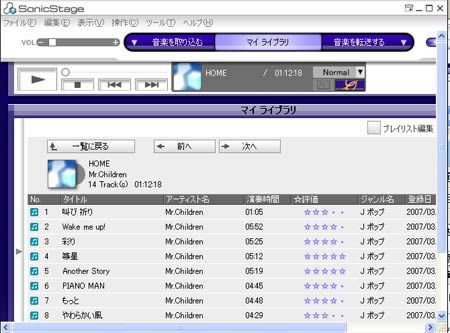
私は、Sonyの「SonicStage」というソフトを利用しています。
「とりあえず、モニタのスピーカーから音が鳴ればいいんだ。」
という方は別ですが、パソコン内の音楽ファイルを再生する以上、ある程度音質にもこだわりたいところです。
サウンドコントローラの性能を知ろう
CPUやメモリのように、サウンドコントローラにも性能差があります。
そこで、重要な項目における基礎知識をご紹介致します。
S/N比
S/N比とは、必要な音声信号(signal)をその信号に含まれるノイズ(noise)で割った、音質の良さの評価値です。単位はdB(デシベル)で、この数値が大きいほどノイズが少なく高音質であると言われます。
一般的に100dB前後あれば、無音時のノイズもなく、高音質と言われるようです。
サンプルレート
サンプルレートとはサンプリング周波数またはサンプリングレートと呼ばれるもので、「アナログ信号からデジタル信号への変換(AD変換)を1秒間に何回行なうか」を表す数値です。
一般的なサンプルレートは44.1kHz、48kHzで、音楽CD品質のオーディオは44.1kHzで録音されています。 サンプルレートが高ければ高いほど、オリジナルサウンドをより正確にかつ高音質で再生できます。
チャネル数
チャネル数とは、音声の出力端子数のこと。
一般的なテレビやラジカセは、2チャネルです。
左スピーカーと右スピーカーから違う音声が出て、ステレオ音声になります。
これが5.1チャネルになると、センター、右メイン、左メイン、右リア、左リア、サブウーハーの計6つのスピーカーによって、映画館さながらの音空間を実現できます。 サブウーハーは周波数領域が狭いので0.1チャネルと数えます。
最近のレンタルDVDでは、この5.1チャネルに対応しているものが多いので、ホームシアター用のスピーカーさえあれば、簡単にホームシアター環境を手に入れることができます。
スピーカーとセットでこそ、性能は最大限に発揮される
サウンドコントローラは、実際に音を鳴らすスピーカーとセットでアップグレードすることによって、本当の効果を発揮します。
例え、サウンドコントローラが高性能であっても、液晶モニタ内蔵タイプのような付属品スピーカーでは、音質差を実感することはできません。
とりあえずは入門スピーカーから
初心者の方はとりあえず入門機種を導入してみることをお勧めします。
しばらく使ってみて、それでも音質に満足できなくなった時には、高性能なスピーカーを購入することをお勧めします。
ハイアマチュアの方は、DELLで選択できない音響メーカーのスピーカーを使っておられる場合もありますが、サウンドコントローラ・スピーカーの両方をハイグレードなモノにすると、大きな予算追加が必要ですので、無理をする必要はないでしょう。
ぜひ一度、サウンド系のアップグレードを行ってみて、その差を体験してみてください。
【番外編】 私のサウンドコントローラ
私がパソコンで使用しているサウンドコントローラーは、オンキョー製のSE-90PCIです。

SE-90PCI
DELLでは選択できませんでしたが、8,000円前後で購入したモノです。
本格的AVコンポにも採用されている専用パーツが惜しみなく搭載されており、標準サウンドコントローラとは全くの別物です。
サウンドコントローラは、CPUやメモリと違って、使用するパソコンが変わっても、付け替えればずっと使える利点があります。
キレイな音質で音楽を楽しみたい方は、ぜひ検討してみてください。
DELLで選択できるサウンドコントローラの種類や性能詳細については、デル株式会社(公式ページ)をご参照下さい。
![]() 詳しいカスタマイズは、デルオンラインストア
詳しいカスタマイズは、デルオンラインストアでどうぞ。






